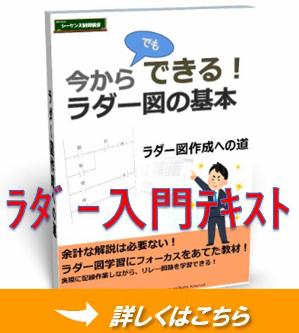PLCの時計について
PLCには時計が内臓されています。この時計機能をプログラム上で使うことで、試験がいつ完了したのか?履歴データがいつの履歴データなのか?等の情報を取り扱うことができます。簡単に使用できますので使ってみてください。
作成日:2025年04月02日
更新日:2025年04月02日
時計の合わせ方
PLCにはバッテリーがありますが、まずはバッテリー低下等の警告が無いことを確認しておいてください。バッテリーがなくなると、PLCの電源がOFFした時、時計データやプログラムデータなどが消えてしまう可能性があります。PLCパッテリーは定期的に交換してください。
PLCの時計合わせは簡単で、三菱の場合はGX WORKS2等のラダー編集ソフトで行います。他社PLCの基本的には同じです。GX WORKS2の場合、PLCと接続して通信できる状態にして、次のように操作します。
メニューバーの「オンライン」→「時計設定」

PLCと接続できていれば時計設定画面が表示されます。

カレンダーと時計が表示されますが、これはPLC内の日時です。ここで「パソコンの時刻取得」を押すと、画面が現在のパソコンの日時になります。ただしこの状態ではまだPLCに書込まれていません。画面を設定したい日時に合わせたら「実行」を押します。これでPLC内の日時が画面上の日時に更新されます。
タッチパネルと同期させる
PLCの時計データをタッチパネルと同期させることができます。この設定はタッチパネル側で行います。同期する方向があり、タッチパネルの時計データをPLCに書込む方法とPLCの時計データをタッチパネルに書込む方法があります。用途によって使い分けてください。
設定画面は左側のシステムから、「環境設定」→「GOTセットアップ」→「時計設定」を選択すれば(ダブルクリック)設定画面が表示されます。

まずはPLCの時計データをタッチパネルに合せる設定です。

タッチパネルの時計データは異常履歴機の画面に表示する日時に使用されます。そのためPLCの時計だけ合わせても、タッチパネルの時計が間違えていると、異常履歴の日時は間違えた日時になります。そこでPLCの時計を利用してタッチパネルに合せます。
方法は画面上の「時計設定を更新する」にチェックを入れ、「時計合わせ」のタブを選択します。その中の「時刻合わせを使用する」にチェックをいれて、時計合わせを行う周期を設定します。60分に設定すれば1時間ごとに時計を合わせにいきます。
個人的な意見ですが、PLCが外部サーバーなどから時計データを取得しているのであれば、この方法でPLCの時計にタッチパネルを合せるのがいいと思います。
次はタッチパネルの時計データをPLCに合せる方法です。

タッチパネルの時計データをPLCに書込み、PLCの時計をタッチパネル側に合せることもできます。方法は「時刻通知」のタブを選択します。そして「時刻通知機能を使用する」にチェックすると、設定周期毎にタッチパネルの時計にPLCの時間を同期させます。
個人的な意見として、設備が孤立していて外部から時計データを取得していない場合、こちらの設定がいいと思います。それは時計を合せる時、タッチパネルのシステム設定画面から合せることが可能だからです。(PCは必要ありません)
時計データをプログラムで使う
PLCの時計データを設定する方法を解説したので、実際にプログラム内で使用する方法を紹介します。 今回は三菱PLCを例に解説します。三菱PLCは専用命令を使用しますが、他社PLCではシステムデバイスにあるデータをそのまま転送するだけの物もあります。

マニュアルにはこんな感じで専用命令を使用すると、指定されたデバイスに日付データが転送されてきます。命令は[DATARD]です。

命令はこんな感じで実行します。上記は常時実行しているので「D700」~のデータレジスタに常時時計データが書込まれています。(常に更新しています。)「D700」~に転送される内容は次のようになります。

データレジスタを7個占有します。日付だけ欲しい時や時間だけ欲しい時は、一旦空いているデータレジスタに常時出力させて、そこから年月日等、必要な部分だけ転送すれば簡単です。
図解入門 よくわかる最新 シーケンス制御と回路図の基本はKindle版(電子書籍)です。単行本ご希望の方は、フォーマットで単行本を選択してください。または、トップページよりご購入ください。